在 Microsoft Entra ID 中整合 LinkedIn 帳戶連線
您可以允許使用者在您的組織中存取某些 Microsoft 應用程式內的 LinkedIn 連接。 在使用者同意連接其帳戶之前,不會共用資料。 您可以整合組織與 Microsoft Entra ID (Microsoft Entra 的組件)。
重要
即將推出 LinkedIn 帳戶連線設定,以供 Microsoft Entra 組織使用。 在推行至您的組織之後,預設為啟用。
例外狀況:
- 此設定不適用於使用 Microsoft Cloud for US Government、Microsoft Cloud Germany 或中國 21Vianet 所管理 Azure 和 Microsoft 365 的客戶。
- 若是佈建在德國的 Microsoft Entra 組織,此設定預設為關閉。 請注意,此設定不適用於使用 Microsoft Cloud Germany 的客戶。
- 針對佈建於法國的組織,設定預設為關閉。
在您的組織啟用 LinkedIn 帳戶連接之後,當使用者同意應用程式代表自己存取公司資料時,帳戶連接便會開始運作。 如需使用者同意設定的相關資訊,請參閱如何移除使用者的應用程式存取。
在 Azure 入口網站中啟用 LinkedIn 帳戶連接
從您整個組織至僅組織中所選的使用者,您可以僅針對所要具備存取權的使用者啟用 LinkedIn 帳戶連接。
以全域管理員 (部分機器翻譯) 的身分登入 Microsoft Entra 系統管理中心。
選取 [Microsoft Entra ID]。
選取 [使用者]>[所有使用者]。
選取 [使用者設定]。
在 [LinkedIn 帳戶連接] 下,允許使用者連接其帳戶,以存取某些 Microsoft 應用程式內的 LinkedIn 連接。 在使用者同意連接其帳戶之前,不會共用資料。
- 選取 [是],為您組織中的所有使用者啟用此服務。
- 選取 [選取的群組],僅為您組織中選定使用者的群組啟用此服務。
- 選取 [否],從組織中的所有使用者撤銷同意。
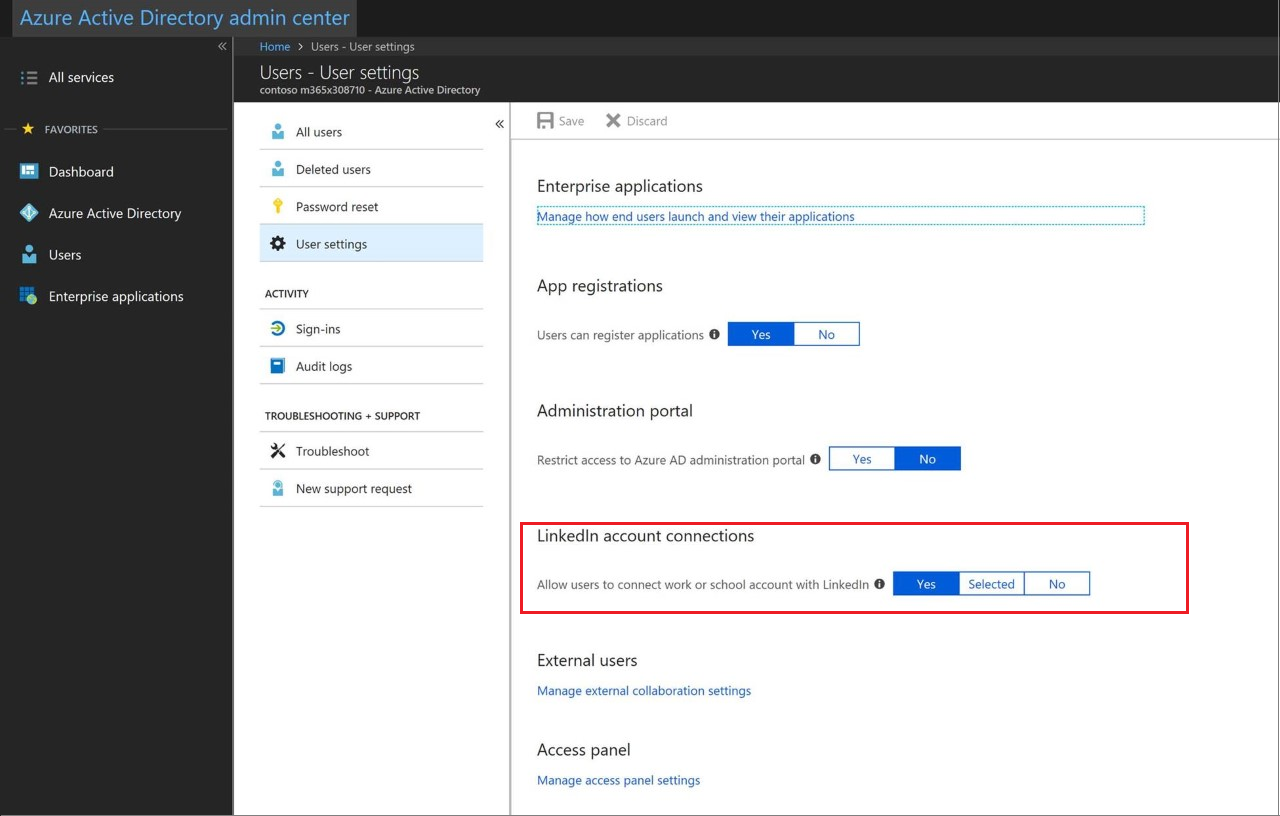
當您完成時,請選取 [儲存] 儲存您的設定。
重要
在使用者同意連線其帳戶之前,LinkedIn 整合不會完全啟用,但不需要個人同意,即可存取公用 LinkedIn 設定檔資訊。 沒有每位使用者同意,不會啟用完全整合 (雙向同意和其他欄位)。 您的使用者可以看到任何與搜尋名稱相符的個人所提供的 LinkedIn 設定檔,不論該相符是否出現在相同的啟用群組中。
將群組指派給選取的使用者
我們已取代指定使用者清單的 [已選取] 選項,新的選項可選取使用者的群組,讓您能夠為單一群組 (而非許多個別使用者) 連接 LinkedIn 和 Microsoft 帳戶。 如果您未為選取的個別使用者啟用 LinkedIn 帳戶連接,則不需要進行任何動作。 如果您先前已為選取的個別使用者啟用 LinkedIn 帳戶連接,則您應:
- 取得目前的個別使用者清單。
- 將目前啟用的個別使用者移至群組。
- 在 Azure 入口網站的 LinkedIn 帳戶連線設定中,使用前一步驟中的群組作為選取的群組。
注意
即使您不將目前選取的個別使用者移至群組,使用者仍可以在 Microsoft 應用程式中的 LinkedIn 資訊。
將目前選取的使用者移至群組
建立 LinkedIn 帳戶連接所選使用者的 CSV 檔案。
使用您的系統管理員帳戶登入 Microsoft 365。
啟動 PowerShell。
執行
Install-Module Microsoft.Graph -Scope CurrentUser,以安裝 Microsoft Graph PowerShell 模組。執行下列指令碼:
$groupId = "GUID of the target group" $users = Get-Content Path to the CSV file $i = 1 foreach($user in $users) { New-MgGroupMember -GroupId "$groupId" -DirectoryObjectId "$user" ; Write-Host $i Added $user ; $i++ ; Start-Sleep -Milliseconds 10 }
若要在 Azure 入口網站的 LinkedIn 帳戶連線設定中,使用步驟 2 的群組作為選取的群組,請參閱在 Azure 入口網站中啟用 LinkedIn 帳戶連接。
使用群組原則來啟用 LinkedIn 帳戶連接
下載 Office 2016 系統管理範本檔案 (ADMX/ADML) (英文)。
解壓縮 ADMX 檔案,並將其複製到中央存放區。
開啟 [群組原則管理]。
使用下列設定建立群組原則物件:[使用者設定]>[系統管理範本]>[Microsoft Office 2016]>[其他]>[在 Office 應用程式中顯示 LinkedIn 功能]。
選取 [啟用] 或 [停用]。
州/省 效果 已啟用 Office 2016 選項中的 [在 Office 應用程式中顯示 LinkedIn 功能] 設定已啟用。 組織中的使用者可以在其 Office 2016 應用程式中使用 LinkedIn 功能。 停用 Office 2016 選項中的 [在 Office 應用程式中顯示 LinkedIn 功能] 設定已停用,而且終端使用者無法變更此設定。 組織中的使用者無法在其 Office 2016 應用程式中使用 LinkedIn 功能。
這個群組原則只會影響本機電腦的 Office 2016 應用程式。 如果使用者在其 Office 2016 應用程式中停用 LinkedIn,則仍會在 Microsoft 365 中看到 LinkedIn 功能。